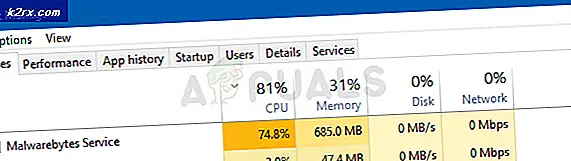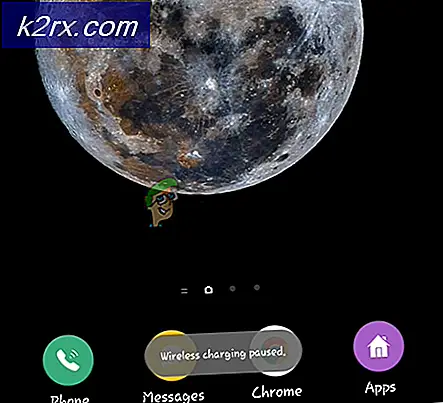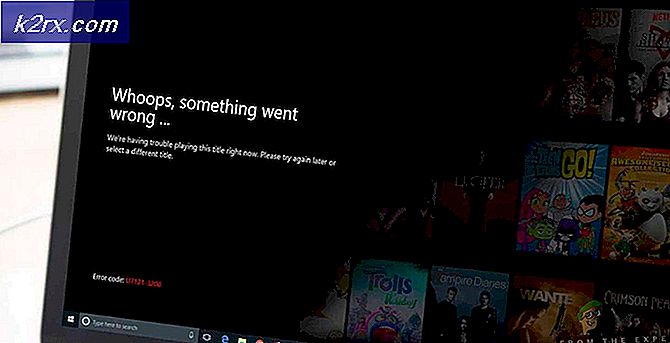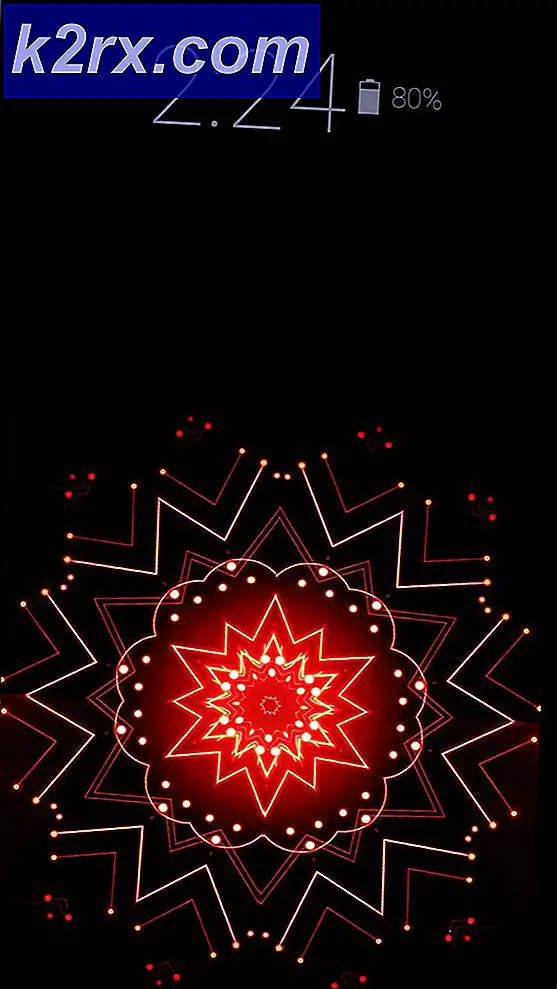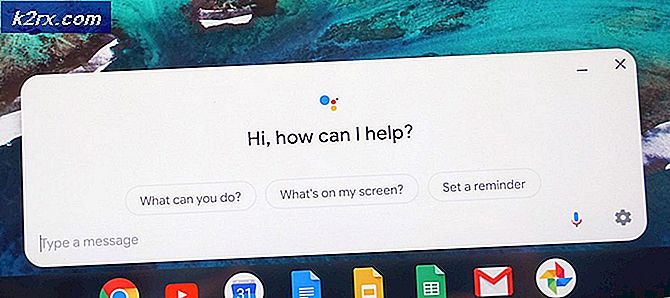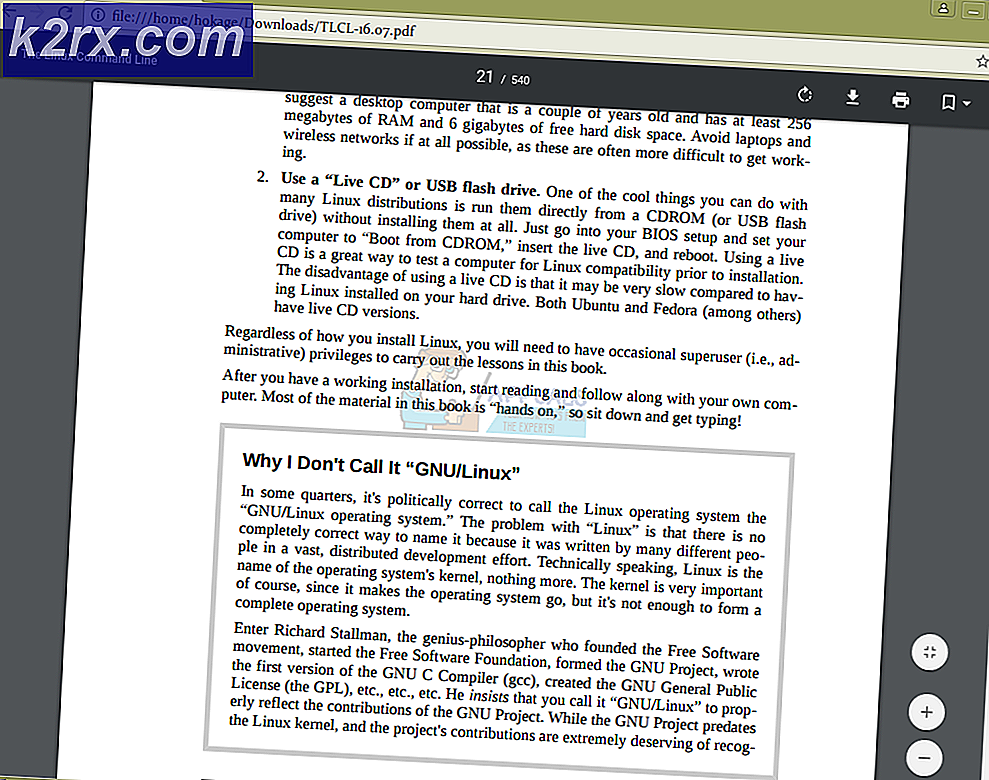แก้ไข: รหัส 39 ข้อผิดพลาด CD / DVD หรือ USB
ถ้าวันหนึ่งคุณเปิด My Computer และดูว่าไดรฟ์ CD / DVD หรือ USB ไม่ได้แสดงเป็นไดรฟ์ฮาร์ดแวร์ที่ต่ออยู่กับคอมพิวเตอร์ของคุณอย่ากลัวว่าคุณจะไม่ใช่คนแรกที่ประสบปัญหานี้ ก่อนอื่นคุณต้องยืนยันว่าปัญหานี้เกิดจาก รหัส 39 ในการดำเนินการดังกล่าวให้กดปุ่ม โลโก้ Windows + R เพื่อเปิดกล่องโต้ตอบ Run พิมพ์ devmgmt.msc ลงในกล่องโต้ตอบ Run และกด Enter เพื่อเปิด Device Manager และขยาย ไดรฟ์ดีวีดี / ซีดีรอมหรือ USB (ตามความเหมาะสม) . หากคุณเห็นรูปสามเหลี่ยมสีเหลืองที่มีเครื่องหมายอัศเจรีย์เล็ก ๆ อยู่ข้างในนอกเหนือจากรายการสำหรับไดรฟ์ CD / DVD / USB ของคอมพิวเตอร์ของคุณมีปัญหาเกี่ยวกับอุปกรณ์บางอย่าง สำหรับการยืนยันเพิ่มเติมให้ดับเบิลคลิกที่รายการสำหรับไดรฟ์ CD / DVD ของคอมพิวเตอร์ของคุณและตรวจสอบเพื่อดูว่ามีข้อความต่อไปนี้อยู่ภายใต้ สถานะอุปกรณ์หรือไม่ :
Windows ไม่สามารถโหลดโปรแกรมควบคุมอุปกรณ์สำหรับฮาร์ดแวร์นี้ได้ โปรแกรมควบคุมอาจเสียหายหรือสูญหาย (รหัส 39)
หากคุณพบข้อความแสดงข้อผิดพลาด Code 39 ภายใต้หัวข้อ Device status ของรายชื่อสำหรับไดรฟ์ CD / DVD / USB ของคอมพิวเตอร์คุณสามารถมั่นใจได้ว่าคุณได้รับผลกระทบจากปัญหาเดียวกันกับที่ผู้ใช้ Windows อื่น ๆ นับไม่ถ้วนได้รับผลกระทบ โดย
ตั้งแต่ปัญหานี้ได้รับผลกระทบจำนวนมากผู้ใช้ Windows ไม่น้อยเวลาและความทุ่มเทได้รับการใส่ลงในการหาทางออกสำหรับมันซึ่งเป็นเหตุผลที่แก้ปัญหาได้มีโชคดีที่พบ ในการแก้ไขปัญหานี้คุณต้อง:
สำหรับ CD / DVD-ROM
กดปุ่ม โลโก้ Windows + R เพื่อเปิด Run
พิมพ์ regedit ในกล่องโต้ตอบ Run และกด Enter เพื่อเปิด Registry Editor
ในบานหน้าต่างด้านซ้ายของ ตัวแก้ไขรีจิสทรี นำทางไปยังไดเรกทอรีต่อไปนี้:
PRO TIP: หากปัญหาเกิดขึ้นกับคอมพิวเตอร์หรือแล็ปท็อป / โน้ตบุ๊คคุณควรลองใช้ซอฟต์แวร์ Reimage Plus ซึ่งสามารถสแกนที่เก็บข้อมูลและแทนที่ไฟล์ที่เสียหายได้ วิธีนี้ใช้ได้ผลในกรณีส่วนใหญ่เนื่องจากปัญหาเกิดจากความเสียหายของระบบ คุณสามารถดาวน์โหลด Reimage Plus โดยคลิกที่นี่HKEY_LOCAL_MACHINE > ระบบ > CurrentControlSet กดและกด CTRL + F ค้างไว้และค้นหากล่องโต้ตอบ Find What ค้นหาพิมพ์ 08002BE10318 และ Find Next ตัวแก้ไขรีจิสทรีจะค้นหาคีย์โดยอัตโนมัติ
ในบานหน้าต่างด้านซ้ายของ ตัวแก้ไขรีจิสทรี คลิกที่ {4D36E965-E325-11CE-BFC1-08002BE10318} เพื่อให้มีเนื้อหาปรากฏในบานหน้าต่างด้านขวา
ในบานหน้าต่างด้านขวาของ ตัวแก้ไขรีจิสทรี ค้นหาและคลิกขวาที่ค่ารีจิสทรีที่ชื่อว่า UpperFilters คลิก ลบ ในเมนูบริบทแล้วคลิก ใช่ ในป๊อปอัปที่เป็นผลลัพธ์เพื่อยืนยันการกระทำ
จากนั้นค้นหาและคลิกขวาที่ค่ารีจิสทรีที่ชื่อว่า LowerFilters คลิก ลบ ในเมนูบริบทและคลิก ใช่ ในป๊อปอัปที่เป็นผลลัพธ์เพื่อยืนยันการกระทำ
ปิด ตัวแก้ไขรีจิสทรี
สำหรับไดรฟ์ USB / คอนโทรลเลอร์
หากข้อผิดพลาดอยู่ในอุปกรณ์ USB ให้ค้นหา 444553540000 คีย์เต็มควรเป็น 36FC9E60-C465-11CF-8056-444553540000
ในบานหน้าต่างด้านขวาของ ตัวแก้ไขรีจิสทรี ค้นหาและคลิกขวาที่ค่ารีจิสทรีที่ชื่อว่า UpperFilters คลิก ลบ ในเมนูบริบทแล้วคลิก ใช่ ในป๊อปอัปที่เป็นผลลัพธ์เพื่อยืนยันการกระทำ
จากนั้นค้นหาและคลิกขวาที่ค่ารีจิสทรีที่ชื่อว่า LowerFilters คลิก ลบ ในเมนูบริบทและคลิก ใช่ ในป๊อปอัปที่เป็นผลลัพธ์เพื่อยืนยันการกระทำ
ปิด ตัวแก้ไขรีจิสทรี
รีสตาร์ท เครื่องคอมพิวเตอร์ของคุณ
เมื่อคอมพิวเตอร์ของคุณเริ่มทำงานให้ไปที่ My Computer และตรวจสอบเพื่อดูว่าปัญหาได้รับการแก้ไขแล้วหรือไม่และไดรฟ์ CD / DVD หรือ USB ของคอมพิวเตอร์ของคุณจะปรากฏใน My Computer เช่นนี้หรือไม่
ข้อผิดพลาดอื่นที่คล้ายคลึงกับนี้คือ รหัสข้อผิดพลาด 19 ซึ่งมีขั้นตอนเดียวกัน
PRO TIP: หากปัญหาเกิดขึ้นกับคอมพิวเตอร์หรือแล็ปท็อป / โน้ตบุ๊คคุณควรลองใช้ซอฟต์แวร์ Reimage Plus ซึ่งสามารถสแกนที่เก็บข้อมูลและแทนที่ไฟล์ที่เสียหายได้ วิธีนี้ใช้ได้ผลในกรณีส่วนใหญ่เนื่องจากปัญหาเกิดจากความเสียหายของระบบ คุณสามารถดาวน์โหลด Reimage Plus โดยคลิกที่นี่